Як видалити папку Windowsapps у Windows 10
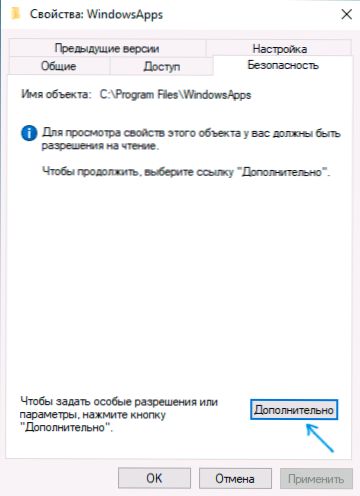
- 2740
- 702
- Loren VonRueden
Папка WindowsApps - це стандартна папка Windows 10, яка зберігає програми в магазині (додаток UWP). За замовчуванням він присутній як прихована папка C: \ Program Files \ Windowsapps \, але коли ви використовуєте функції встановлення або перенесення програм з магазину на інший диск, подібна папка також з’являється в корені цього диска, користувачі зазвичай хочуть його видалити.
Просте видалення цієї папки неможливо через відсутність доступу до неї. Однак якщо з тієї чи іншої причини вам потрібно видалити Windowsapps, особливо якщо ми говоримо про цю папку на диску або іншому, а не в системному розділі, ви можете це зробити, відповідно налаштувавши права доступу, на цьому - у інструкції.
Видалення папки WindowsApps на D -програмах Disk Files
Незалежно від місця розташування, вам потрібно видалити папку Windowsapps, дії будуть однаковими. Подумайте, що при видаленні папки ви також видалите в ньому програми, встановлені в ній, і, якщо для папки в системі диска не є систематичним (наприклад, диск D), він є відносно безпечним, коли видаляєте Windowsapps з програмних файлів, може там можна бути проблемами (робіть це лише за власним страхом та ризиком), а частина вкладених папок не буде видалена.
- Натисніть папку Windowsapps за допомогою правої кнопки миші та відкрийте її властивості, а потім перейдіть на вкладку «Безпека» та натисніть кнопку «Додатково».
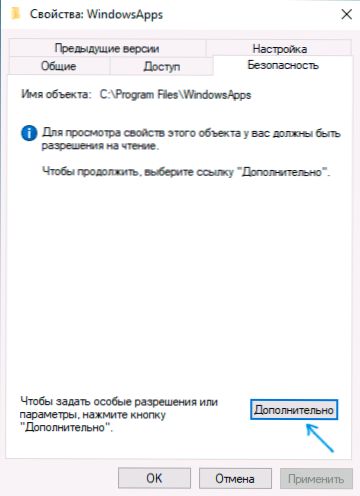
- Натисніть "змінити" на "власник".
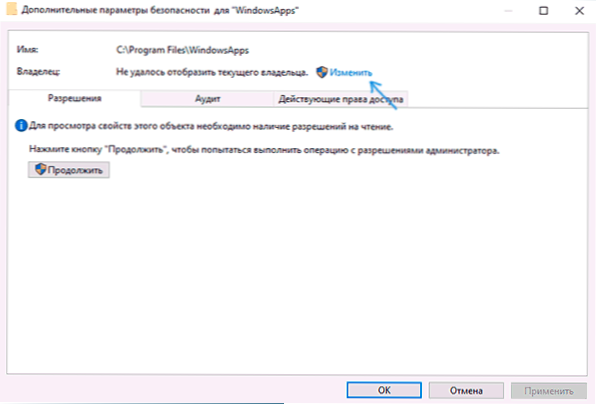
- У полі "Введіть імена вибраних об'єктів" Введіть ім'я свого користувача, а потім натисніть кнопку "Імена перевірки". Якщо ім'я було введено правильно, ім'я комп'ютера буде додано до імені користувача, як на скріншоті. Для облікового запису Microsoft ви можете ввести відповідний електронний лист як ім'я. Клацніть ОК.
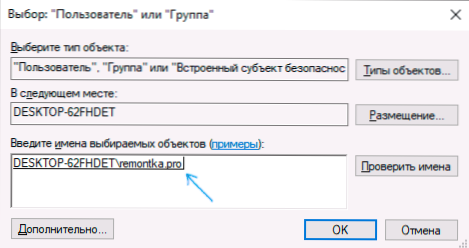
- Позначте елемент "Замінити власника відділів та об'єктів" та натисніть "Застосувати". Зачекайте кінця застосування змін.
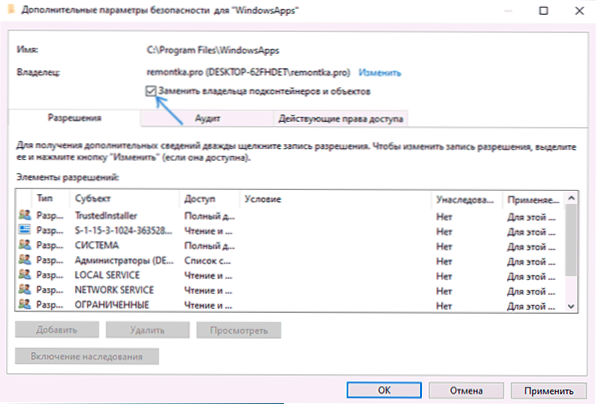
- Клацніть ОК. Ви повернетесь до вікна властивостей папки. У ньому натисніть кнопку "Додатково" на вкладці Безпеки.
- Клацніть "Змінити дозволи", а потім - кнопка "Додати". У полі "Тема" вкажіть своєму користувачеві, а також ви це зробили на 3 -му кроці, а потім встановіть "Позначення повного доступу" та натисніть кнопку ОК ".
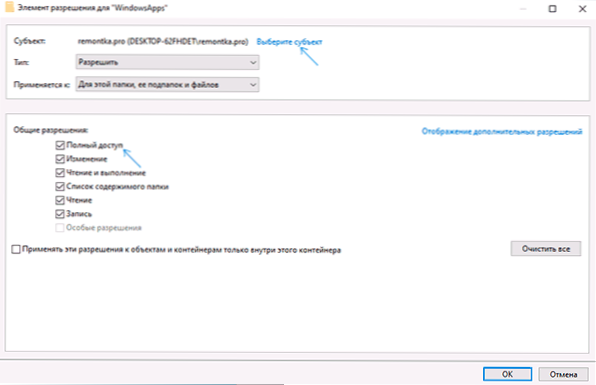
- Встановіть позначку "Замініть усі примітки дозволів дочірньої компанії" і натисніть кнопку "ОК". Зачекайте завершення використання параметрів безпеки. Майте на увазі, що якщо вони будуть змінені для системних додатків (якщо ви видалите Windowsapps на C), можуть бути несправності, вам доведеться натиснути "продовжити" (права на вказану вкладену папку не будуть змінені).
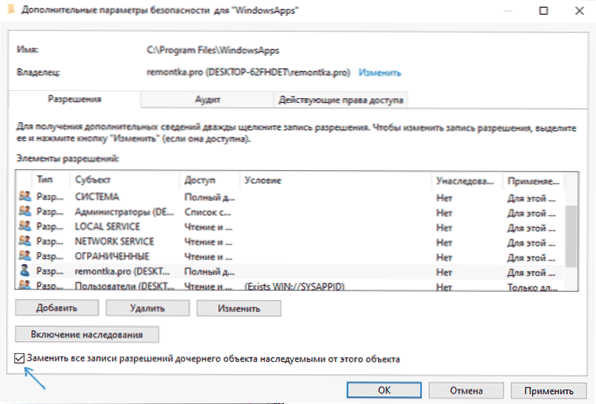
Після використання параметрів безпеки видаліть папку Windowsapps звичайним чином. Розглянемо: Якщо будь -яке з програм у папці Windowsapps працює в даний момент, ви можете отримати повідомлення про те, що видалення неможливе, оскільки ці папки або файл відкриті в іншій програмі.
У цьому випадку ви можете почати видалити папки всередині Windowsapps, поки не зрозуміє, яка з папки не видалена (і за його іменем ви можете встановити відповідну програму).
Якщо після видалення ви знову завантажите програми з магазину Windows 10, тоді як папка на диску не використовується як місце збереження, папка Windowsapps буде створена автоматично.

